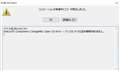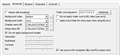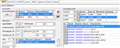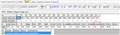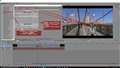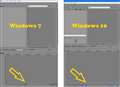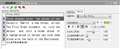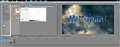Vegas Pro 13SONY Media Software
�ň����i(�ō�)�F���i���̓o�^������܂��� �o�^���F2014�N11��11��
���̃y�[�W�̃X���b�h�ꗗ�i�S21�X���b�h�j![]()
| ���e�E�^�C�g�� | �i�C�X�N�`�R�~�� | �ԐM�� | �ŏI���e���� |
|---|---|---|---|
| 6 | 4 | 2021�N3��17�� 20:11 | |
| 4 | 4 | 2018�N5��25�� 20:08 | |
| 2 | 2 | 2018�N1��3�� 11:50 | |
| 1 | 5 | 2017�N1��30�� 21:58 | |
| 0 | 2 | 2016�N12��11�� 16:32 | |
| 29 | 16 | 2016�N12��15�� 14:43 |
- �u����̍i���݁v�̖��ԐM�A�������͍ŐV1�N�A�����ς݂͑S���Ԃ̃N�`�R�~��\�����Ă��܂�
����ҏW�\�t�g�E����Đ��\�t�g > SONY Media Software > Vegas Pro 13
�y��������|�C���g�z
aviutl�ŕҏW����2��8�M�K����mp4�t�@�C�������j���[�����āAblu-ray �v���C���[�ōĐ��o����悤�ɃI�[�T�����O���悤�Ƃ��Ă��܂��B
dvd architect�ŃC���[�W�������o�����Ƃ���ƁA
�u�R���s���[�V�����̏������ɁA�G���[���������܂����B
�f�B�X�N�ɏ\���ȋ̈悪����܂���B�v
�ƕ\�����o�Ă��܂��܂��B
�������AC�h���C�u�ɂ�116�M�K�̗e�ʂ�����܂��B
����ł��܂�����Ȃ��̂ł��傤���c�H
�ǂȂ�������̉���������������ɂȂ�������܂�����A���������肢���܂��B
�y�g�p���ԁz
�y���p����z
OS windows 10
intel core i7-7700HQ
������ 8G
�y������e�A���̑��R�����g�z
�����ԍ��F24026066�@�X�}�[�g�t�H���T�C�g����̏�������
![]() 0�_
0�_
http://www.myrte-design.com/wp/post-620/
���܂�g���l�����Ȃ��\�t�g�Ȃ̂ŁA�����������T�C�g�ł��Q�l�ɂȂ�B
�����ԍ��F24026130
![]() 0�_
0�_
�炮���� ����
��aviutl�ŕҏW����
�Ȃ�Vwgas Pro(VP)�ŕҏW����Ȃ��̂ł��傤���BVP�������烌���_�����O��BDMV�`�������̃v���t�@�C���ŏ����o���܂��B
AviUtl�Ń����_�����O�����t�@�C���Ƃ������Ƃł�����A���̕ӂ��������ł��ˁBBDMV�`���s�K����AviUtl�����o���ɂȂ��Ă邩���m��܂���B
��x�AVP�ɓǂݍ����BD�����v���t�@�C���Ń����_�����O���������Ǝv���܂��B
�u���O��t���ă����_�����O�v�ł�BDMV�`�������v���t�@�C����
�E�`����MAGIX AVC��Sony AVC��
�E�e���v���[�g��Blu-ray 1920×1080-60i 25 Mbps �r�f�I�X�g���[����
����ŏ����o����.avc�̃r�f�I�X�g���[���t�@�C���ɂȂ�܂��B
�����ĉ����̕���Dolby Digital AC-3�ŏ����o����.ac3�̃I�[�f�B�I�X�g���[���������o����܂��B
avc��ac3�̃t�@�C�������ɂ��Ă�����DVD-Architect�łǂ��炩��ǂݍ��ނƓ������ăC���|�[�g�ł��܂��B
���̑���ʓI�ɓ���ҏW�ɂ̓A�v���P�[�V���������Ă�V�X�e���h���C�u�̋e�ʂ͍Œ�ł�100GB�͕K�v�ł����A116GB�Ȃ�M���M���̂悤�ŁA�]�T�Ȃ��̂����m��܂���B���[�N�G���A�ɗ]�T���K�v�ł��B
����ƃ�����(RAM)��8GB�Ə������̂��S�z�ł��BVP�̕ҏW�ł͂����Ɠ��삵�Ă܂����B
���Ɨ]�v�ł����A�u�������v�͂��������ł��B
�N�`�R�~�f���Ȃł́A�w�Z�݂����Ɋ��Ԃ�݂�������(����)�͕s�\�ł�����A�u�������v���ł�����Ƃ����₳�������Ǝv���܂��B
�����ԍ��F24026231
![]() 5�_
5�_
>�u�R���s���[�V�����̏������ɁA�G���[���������܂����B
>�f�B�X�N�ɏ\���ȋ̈悪����܂���B�v
�X�Ȃ邩�ȁI
�P�Dmp4�t�@�C��
�@BD-Video �����t�@�C���ł͂Ȃ��B
�@�]���āA�ăG���R���K�v
�Q�DC�h���C�u�ɂ�116�M�K�̗e��
�@ �@���t�@�C���ȊO�ɃG���R�[�h�����i���邢�́A�G���R���悤�Ƃ��Ă���j�t�@�C��
�@ �A�ړI��BD-Video
�E�E�E�E�E�p�̋e�ʂ��Œ�K�v
�����A�R���p�C���̓r���ł̃G���[�Ȃ̂ŁA�@
���������AC�h���C�u�i�V�X�e���E�h���C�u�j�ŕҏW��ƂȂǂ͂��Ȃ��B
�R�D������ 8G
�@�@���ɁA����̂悤�ȁu�G���R�[�h�v����Ƃɂ͕s���ł��傤�B
�������@�́A�F�ٖ��x�ʖ�����@�����X���ꂽ�ʂ�B
�����ԍ��F24026328
![]() 1�_
1�_
���肪�Ƃ��������܂��I�I
�������A�ł��ˁB���肪�Ƃ��������܂��B
����movie studio 15���g���̂ł�����blu-ray�p�ɃG���R�[�h���Ă݂܂��I
���肪�Ƃ��������܂����I
�����ԍ��F24026763�@�X�}�[�g�t�H���T�C�g����̏�������
![]() 0�_
0�_
����ҏW�\�t�g�E����Đ��\�t�g > SONY Media Software > Vegas Pro 13
vegas pro 13 �𗘗p���č쐬�������[�r�[��Blu-ray�Ƀ��j���[�t���ŏĂ����Ƃ���ƁA�R���s���[�V�����̏������̃G���[�ł��܂������܂���B
���L�̂悤�ȃ��b�Z�[�W���o��̂ł����A�������@���悭�킩��܂���B
�t�@�C�����F00003.m2ts
Status�FVegmuxtw.dll::CTSWrapper::ProcThreadMain::Video buffer underflows. -
���S�҂̎���Ő\����܂��A�ǂȂ�����������̕�����������Ⴂ�܂�����A�h�o�C�X���������܂��ƍK���ł��B
![]() 0�_
0�_
������݂����邳��
����DVD Architect Pro���g�p���Ă��Ȃ��̂ł����A���̃G���[���b�Z�[�W���͈̂ȑO�ASony Creative Software��Vegas Pro�̌f���ʼn��x���������܂����B����݂����邳�ABlu-ray�f�B�X�N�̍쐬�ɂ�����A�ǂ̃t�@�C���`���ŁA�܂��ǂ̂悤�ȃp�����[�^��Vegas Pro 13���珑���o���ꂽ�̂����̏ڍׂ��S���s���ł��̂ŁA��芸����DVD Architect Pro�p��Blu-ray�f�B�X�N���쐬����ɓK���ȃt�@�C���`���iMPEG2���j�Ő����������o���ꂽ�ƑO�܂��B�ŁA����"buffer underflows"�G���[�ɂ��ẮA�ȑOSony Creative Software (SCS)�̃T�|�[�g�T�C�g�ɐ������������̂ł����AVEGAS�֘A���i��MAGIX�ɏ��n����Ĉȗ��A���̐������폜����Ă��܂����悤�ł��B�ł��AMAGIX��VEGAS�t�H�[�����ɓ������̉�����Ƃ��čŋߏ������݂�����i�ȉ��̃����N�̃X���b�h�̈�ԍŌ��reponzo01������������ł�����́j�A���ꂪ�܂���SCS���ȑO�������Ă���������ł����B�����ADVD Architect Pro���œK�ȃr�b�g���[�g��I������i���炭�͑����̏ꍇ�����鎖���Ӗ�����j�A�f�B�X�N���œK������I�v�V������I������A�y�эĈ��k�����e����A���|�C���g�ɂȂ�悤�ł��B
https://www.vegascreativesoftware.info/us/forum/blu-ray-problem-please-help--100312/
�����ԍ��F21843600
![]() 3�_
3�_
>Status�FVegmuxtw.dll::CTSWrapper::ProcThreadMain::Video buffer underflows. -
BDMV ���f�B�X�N�ɏ������݂���ۂɂ� �f�[�^�]���̓r��͋�����܂���(�����A��M�����j�B
�]���āA�������݈��S�� buffer underflows (���邢�́A buffer underran)�Ńf�[�^�]���̓r���h��
�i�\�t�g�E�n�[�h���ʂł́j�V�X�e��������܂��B
���̌��E����ƁA���R�ɒ��r�ŏ������݃G���[�ƂȂ�܂��B
�E�E�E���̗v���́A����
�h���C�u�̕s�ǂ�BD�f�B�X�N�̕s�ǁB
�Ƃ������ƂŁA
�P�DBD-RE�h���C�u�̊���
�Q�DBD���f�B�A�̕ύX
�E�E�E��������ł��傤���H
�ܘ_�A�O��͂������BDMV�t�H�[�}�b�g�ŃI�[�T�����O�o���Ă��邩�ǂ����ł����E�E�E
�����ԍ��F21844153
![]() 1�_
1�_
���R�R�A�̕�����A��siniperca2����
�����肪�Ƃ��������܂����B
�����������N��R�����g���Q�l�ɏT���ɂ���Ă݂����Ǝv���܂��B
�����ԍ��F21847164
![]() 0�_
0�_
https://forum.videohelp.com/threads/358048-DVD-Architect-Video-Buffer-underflows
�ǂ����A
���R�R�A�̕����� �̃R�����g���������悤�ł��ˁB
bitrate�̖��̂悤�ł��B
�����ԍ��F21850741
![]() 0�_
0�_
����ҏW�\�t�g�E����Đ��\�t�g > SONY Media Software > Vegas Pro 13
���s���ŏ����I�Ȏ���\�������܂���B
DVD Architect Pro 6.0�Ń{�^��������������ʉ��I�Ȃ��͓̂����Ȃ��̂ł��傤���H
![]() 0�_
0�_
���ߌ�̑u������
�����@�悭 DVDArchitect �𗝉����Ă��܂��A
�ǂ����ADVDArchitect�ł̓��j���[�{�^����
���쉹�ݒ�͏o���Ȃ��悤�ł��ˁH
�t���[�\�t�g��multiAVCHD �ł� �{�^�����쉹�̐ݒ肪�o���܂��iBD�o�͌���j�B
�idefault �̉���������܂����A�Ǝ��̉������lj��\�ł��j
�P�DmultiAVCHD�ł̐ݒ� �F[ menu page] �� [Advanced] �� Use sound with navigation �Ƀ`�F�b�N
���̐ݒ��BLuRay �o�͂���Adefault �����̃{�^�����쉹���t������܂�(fig.1)
�Q�D�Ǝ�����(48kHz / 16bits LPCM) �̒lj����@
�@�i�P�jBDEdit �� [BDMV]��ʂ� sound.bdmv�����PC[Insert]�{�^������}������[save](fig.2 : 002���}�������j
�@�i�Q�j�Y�����郁�j���[�{�^���̉�����ύX(fig.3 : 02�ɏ��������j
*[CLIPINF]����clpi(90010 : MainMenu��IG�j��I�����āA[��Menu] �� [Start]�ŕ\��
�@�i�R�j����MenuIG�����l�ɍD�݂̂��̂ɏ�������
�@�i�S�j.mnu�t�@�C����[Save]�i90010.mnu�Ƃ��āj �� 90010.mnu��[Load]����[Mux](90010.m2ts�Ƃ��āj
�@�i�T�j��L90010.m2ts �Ł@����[STREAM]�t�H���_��90010.m2ts�ɏ㏑��
�ȏ�ŁA�D�݂̉����ő��쉹��ݒ�ł��܂����A
�u���쉹�v���L�����ǂ����͍Đ��@��i����̓��[�J�[�j�ˑ��̂悤�ł��B
�i�{�^�����삷�閈�ɉ����ł�̂͂��邳��������܂��j
�֑��Ȃ���A���� default ��multiAVCHD �̃��j���[���J�X�^�}�C�Y����BDMV�I�[�T�����O���Ă��܂��B
�iBDEdit �� DVDArchitect �p����A�Ǝ��̃��j���[���쐬�ł��܂��j
fig.4 �� DVDArchitect�̃e�L�X�g�{�^����multiAVCHD�ɈڐA�������́B
�i pop-up menu ���J�X�^�}�C�Y�j
�����ԍ��F21478300
![]() 1�_
1�_
�ԐM���肪�Ƃ��������܂��I��͂�o���Ȃ��̂ł���
�����Ă����������\�t�g�Ń`�������W���Ă݂܂�
��Ϗ�����܂����B���肪�Ƃ��������܂��I
�����ԍ��F21480279
![]() 1�_
1�_
����ҏW�\�t�g�E����Đ��\�t�g > SONY Media Software > Vegas Pro 13
�����b�ɂȂ�܂��B���S�҂ł��B
����̓r���Ń}�X�N���|�������̂ł����A�ŏ�����|������}�X�N���K�v�Ƃ��镔����������Ȃ������肤�܂��ł��܂���B
�Ⴆ��60�b�̓��悪����Ƃ��܂��B�n�܂肩��20�b�ォ��̉�ʂ̈ꕔ�Ƀ}�X�N���|��20�b�Ԃ������̕�����Ǐ]�����܂��B
���̏ꍇ�ŏ�����S�̂Ɋ|������A40�b�߂��������ł��}�X�N�������܂���B
������������@�����������������B
![]() 0�_
0�_
appachi ����
���ӂ�
�}�X�N�����ړI��������܂���̂ŁA���̏��R2D2�N�̊�Ƀu���[(�ڂ���)�̃}�X�N��K�p�����Ń��X���܂�(��L�摜)�B
�E�ʏ�̃C�x���g�N���b�v���^�C�����C���z�u���āA���̏�̃g���b�N(�摜��ł̓g���b�N�P)�ɃR�s�[���ă}�X�N�K�p����C�x���g�N���b�v��z�u���܂��B
�E�g���b�N�P�ŁA�ڂ������K�v�ȋ�Ԃ����̒����̃N���b�v�ɂ��܂��B
�E�g���b�N�P�̃C�x���g�N���b�v�Ƀu���[��K�p���āA���̗�ł͉~�`�}�X�N��K�p���܂��B
�ȏ�A�ȒP�ɍD���ȋ�ԂɃ}�X�N�K�p�ł��B
���̗�̃|�C���g�̓}�X�N����郌�C���[�ƒʏ탌�C���[�̂Q������ďd�˂邱�Ƃł��B�}�X�N�̃��C���[�͂��̃f�����[�V�����S�̂ɂ�����܂��B
�����ԍ��F20616524
![]() 0�_
0�_
���F�ٖ��x�ʖ�����
�����̂����肪�Ƃ��������܂��B
�����Ƌ�̓I�ɏ����܂��ƁA���͗ǂ����]�ԂɃJ������t���ĕ��i��B�e���Ȃ��瑖��̂��y���݂ɂ��Ă܂��B
���̎��ɑO�����痈��l�◧���~�܂��Ă���l�̊�Ƀ}�X�N���|���ē���ҏW����̂��ړI�ł��B
�}�X�N������ړI�̕�������������ꍇ�́A���̐������̃N���b�v���g���b�N1��
�쐬���Ă��ꂼ��̃N���b�v�łɃ}�X�N���|����Ƃ������Ƃł��傤���B
�Ⴆ��5�l�̊�Ƀ}�X�N���|����ꍇ��5�{�̃N���b�v���g���b�N1�ɍ쐬����Ƃ������Ƃł��傤���B
�x�X�����܂���A���������肢���܂��B
�����ԍ��F20616602
![]() 0�_
0�_
appachi ����
�����̍ŏ��̃��X�͂ǂ�NLE�\�t�g�ł��K�p�ł����{�I�ȕ��@�ŏ����܂����B
�����^�[�Q�b�g�Ƀ��U�C�N(Pixelate)��K�p�Ȃ̂ł��ˁB
�ł�����v���O�C���G�t�F�N�g���g���ƊȒP�ł��B
��������Vegas�ɂ�HitFilm�́uWitness Protection�v���v���O�C������Ă���Ǝv���܂��̂ŁA�r�f�IFX����I�����Ă��������B�~�����������`�F�[���K�p���܂��B
���̃G�t�F�N�g��K�p����ƃ}�X�N�p���̕����g���b�N�͕s�v�ŁA���ȒP�Ƀ��U�C�N��ڂ������o���܂��B�g���b�N�P�{�ł��B
���Q�l�摜�̒ʂ�A����Ă݂ĉ������B
���ƁA�^�[�Q�b�g�̓����Ɏ����I�ɒǐ�������g���b�J�[�͂܂�Vegas�{�̂ɂ͓��ڂ���Ă��Ȃ��̂ŁA������������Ǝ�Ԃł��ˁB�ʂ̃v���O�C�����g���Ή\�ł͂���܂����A����̃o�[�W����Ver.15?�Ŗ{�̂ɓ��ڂ��ė~�����ł��ˁB
�����ԍ��F20616824
![]() 0�_
0�_
�����ƒǐL�ł��B
���U�C�N��K�p�������Ȃ���Ԃ̓T�C�Y���[���ɂ����OK�Ȃ̂ŁA�T�C�Y��ʒu���L�[�t���[���ݒ肵�ăA�j���[�V���������ĉ������B
�����ԍ��F20616863
![]() 0�_
0�_
���F�ٖ��x�ʖ�����
�x�X�����b�ɂȂ�܂��B
�����̂����肪�Ƃ��������܂��B
���ꂩ�炶������Ƃ��w�E�̕��@���g���C���Ă݂܂��B
�����ԍ��F20616894
![]() 1�_
1�_
����ҏW�\�t�g�E����Đ��\�t�g > SONY Media Software > Vegas Pro 13
VegasPro 13 �ɂāAOS��Windows7����10�փA�b�v�����Ƃ���R���g���[���{�^���I�����̕\�����ς���Ă��܂��܂����B
�i�������܂ꂽ�悤�ȂR�c�\������u���[�o�b�N�ցj
����ɂ͉���x��͂���܂��A�C�ɂȂ��Ă��܂����B
Ver.14�ʼn��P����邾�낤�ƈ��Ղɍl���Ă��܂������A
http://bbs.kakaku.com/bbs/K0000713833/SortID=20469284/#tab
�̐F�ٖ��x�ʖ�����̉摜����m�F����ƕς���Ă��Ȃ��悤�ł��ˁB
Windows10�̕\���W�̐ݒ�ŏC���ł��Ȃ����ƁA���낢�뎎���Ă݂܂������_���ł����B
�����ŁA���炩�̉������@���Ȃ������q�˂��܂��B
�������ڂ����̖��Ő\����܂���B
![]() 0�_
0�_
kame355����
����ɂ���
�g�O���{�^����win10��ON�͐\������܂��ˁB
�����͂��̕����������ݕ\����薾�m�Ȃ̂ł����Ǝv���Ă܂��B
�ȑO�̕\���ɖ߂����@�͂��݂܂����ݕ�����Ȃ��ł��B
�����ԍ��F20474285
![]() 0�_
0�_
�F�ٖ��x�ʖ�����
����ɂ���
�킽���͈ȑO�̕\�������̊�������D�݂ŁA���̗l�Ȏ�������Ă��܂��܂����B
Ver.14�������œ���o���܂����ADVD Architect �U�̃o�O�����P����Ă��邩�m�F���̂��ߕԎ���҂��ăA�b�v�������ł��B
�iDVD Architect �͂��܂�ύX�_�������̂ł��傤���@����Ȃ��ł��ˁj
������ɂ��Ă����������Č��������̂ł��B
�����ԍ��F20474409
![]() 0�_
0�_
����ҏW�\�t�g�E����Đ��\�t�g > SONY Media Software > Vegas Pro 13
���Z�����Ƃ��뎸��v���܂��B
�薼�ʂ�̎���Ȃ̂ł��B�u�X�^�[�E�H�[�Y �I�[�v�j���O�� ����쐬�v�Ƃł���������A�l�X�Ȍ������ʂ��o�Ă���̂ł����A���Ƃ�vegas pro�ɂ��ẮA���܂̂Ƃ���
https://www.youtube.com/watch?v=-g35i4tQXAw
�Ƃ������炢�����������Ă���܂���B�����Ŏ��₵�����̂ł����A
�X�^�[�E�H�[�Y�̃I�[�v�j���O�ɓ����镔���́A�����炭�@�u�����́A�y���ޕ��̋�͌n�Łc�v�Ƃ����e���b�v���o��ӏ��A�A�u�X�^�[�E�H�[�Y�v�̃��S���o��J�b�g�A�B�e���b�v����ɗ���Ă����J�b�g�A�Ƃ���3�̃J�b�g�ɕ�������Ǝv���܂��B
���ɓ����������͇̂B�̃J�b�g�̂悤�ȋC�����܂����A�������S�҂Ȃ��߁A�ǂ̃J�b�g����舵����A���₵�Ă���܂��B�e�J�b�g���Ƃɕ�����Ȃ��ӏ�����Ă������Ǝv���܂��B
�@�̃J�b�g�ɂ���
����͂����炭�Z�p�I�ɂ͏����̕����ɓ�������̂ł��낤�Ƃ����C������̂ŁA�������Ă��������o�Ă����A�������Ď�舵���̓���ӏ��ł��B�����ɐ\���グ�ĉ����ǂ̂悤�ɂ���悢���S��������܂���B
�A�̃J�b�g�ɂ���
����͂��Ƃ̓���ł́u�X�^�[�E�H�[�Y�̃t�H���g���C���X�g�[�������v�Ə����Ă���A����炵�����̂͌������̂ł����A�C���X�g�[���̕��@���s���ł��̂ŁA�Ή��ł��Ă���܂���B���Ƃǂ̂悤�ɂ��āA���S�����ɓ������Ă���̂���������܂���B
�B�̃J�b�g�ɂ���
����͕�������ɃX�N���[��������A�j���[�V�����ɁA���������ɓ������A�j���[�V�����������邱�ƂŁA�Ή��ł�����@�����邱�Ƃ��������̂ł����A���̍ۂ�New Blue�Ƃ��������炭�Â��o�[�W�����ɂ������ڂ���Ă��Ȃ����@��p���Ă���܂����̂ŁA�܂��ʂ̕��@�������o���Ȃ���Ȃ�Ȃ��Ȃ��Ă��܂��܂����B
���e�͈ȏ�ƂȂ�܂��B
���ƌ����܂����A�����ł��u�ĂƂ肠���Ƃ�v�Ƃ����C�����đ�ϐ\����Ȃ��̂ł����A���萔�ł������������������܂���K���ł������܂��B
![]() 1�_
1�_
�u�X�^�[�E�H�[�Y �I�[�v�j���O�� ����쐬�v�Ō������ꂽ�����
�����ԍ��F18450122 �̃X���b�h����
�F�ٖ��x�ʖ� ����̍�Ⴞ�Ǝv���܂��B
���̃X���b�h�Ł@�F�ٖ��x�ʖ� ���� ��
�ڂ����������Ă��܂��̂ŎQ�l�ɂ��ꂽ��ǂ��Ǝv���܂��B
�����ԍ��F20430193
![]() 1�_
1�_
�\������ ����@
siniperca2 ����
����ɂ���
siniperca2 ����Ƃ̉��L�����ŁA�I�[�v�j���O�r�f�I�����삵�Ă���Ƃ��͓��������ɂȂ�܂����B
http://bbs.kakaku.com/bbs/K0000445021/SortID=18450122/#tab
���̗�̂悤�ɃX�^�[�E�H�[�Y���̃I�[�v�j���O������Vegas Pro�ō��܂��̂ŁA����Ă݂ĉ������B
�ȒP�ɂ��Q�l���X���܂��B
���@�ɂ���
[���f�B�A�W�F�l���[�^]��[�^�C�g������уe�L�X�g]�ŕ��͍쐬�ł��B
�F���w�i�̓l�b�g�����ʼn摜����肳�������Ǝv���܂��B
�����̂Ə�����̂̓t�F�[�h��K�p���܂��B
���A�ɂ���
STAR�E�E�E�̃t�H���g��siniperca2����ɂ��ē��������������̂��g���Ă܂��B
�^�C�g������ʊO���猻��Ĕޕ��։��������čs���\���ł����A��L�X���̒ʂ�ŏ��̓X�P�[�����k�������莎�s���낵�܂����B�l�b�g�ł̓X�P�[���k���ł��e���Ⴊ����܂����A�X�P�[���̏k���ł�3D�̉��s(Z��)�������̂ň�a�����o�Ă��܂��܂��B
�����ŁAVegas Pro�ɂ̓R���|�W�b�g��[3D�\�[�X�A���t�@]���g����̂ŁA���s(Z��)�����ɃL�[�t���[���ŃA�j���[�V����������A���������Ă������������܂��B
��(��)3D�\�[�X�A���t�@���[�h�ŕҏW����ɂ́A[�R���|�W�b�g���[�h]�{�^����[3D�\�[�X�A���t�@]�ɐؑւ��A[�g���b�N���[�V����]�{�^���������ďo��E�C���h�D�ō�Ƃ��܂��B��
���B�ɂ���
������փX�N���[�����Ă������͂ł����A������e�L�X�g�ŕ��͍쐬����[3D�\�[�X�A���t�@]�̕��ʏ�����ɓ|���悤��xyz���Œ������āA�X�N���[���������OK�ł��B
�ȏ�S��Vegas Pro���g���Ί������܂��B����Ă݂āA����Ȃ�����������܂�����A�܂����A�����������B
���������I�[�v�j���O�r�f�I�������Ɗy�����ł��ˁB�Z�p�̕��ɂ��Ȃ�̂ŁA�����͂悭�K�삵�܂��B
���ƁA�������낤���^�c�ە��I�[�v�j���O�쐬�̃X�����グ���Ă��Ėʔ��������̂ŁA�܂��I�[�v�j���O�r�f�I������Ă݂܂����B�悯���1080P�ł������������B�X�g�[���[��
1.�C���g�����S
2.�X�^�[�E�H�[�Y��STAR WARP�\���A�j���[�V����
3.�̂̓��{�փ��[�v
4.��̓h���}���^�C�g��
�̗���ł��B
https://youtu.be/Lhznkp8pnxo
����̓C���g�����S�̂�Blender�ō쐬���A���Ƃ͉F���w�i���܂߂đS��After Effects CC�ō쐬���Ă��܂��B
�����ԍ��F20432151
![]() 2�_
2�_
�\������ ����
�F�ٖ��x�ʖ� ����
����ɂ��́B
>����͂��Ƃ̓���ł́u�X�^�[�E�H�[�Y�̃t�H���g���C���X�g�[�������v�Ə����Ă���A
>����炵�����̂͌������̂ł����A�C���X�g�[���̕��@���s���ł��̂ŁA
DL���� starwars.zip ���𓀂��ďo�����t�H���_����
STARWARS.ttf ��D�N���b�N���ĊJ���A[�C���X�g�[��]���N���b�N
����Ŏ����I��(PC�́j�t�H���g�E�t�H���_�� STARWARS.ttf ���C���X�g�[������܂��B
����ł́A���������@�F�ٖ��x�ʖ� �������ɂ��
�u�X�^�[�E�H�[�Y �I�[�v�j���O�� ����쐬�v�̐��E�����y���݂��������B
�����ԍ��F20432259
![]() 2�_
2�_
��siniperca2����
���F�ٖ��x�ʖ�����
���Ԏ����肪�Ƃ��������܂��B
������̃A�h�o�C�X���܂��āA������쐬���܂����Ƃ���A���Ƃ��@�ƇA�̃J�b�g���쐬���邱�Ƃ��ł��܂����B
�����A�B�̃J�b�g�ɂ��ď��X�킩��Ȃ����Ƃ��������܂��B
�RD�\�[�X�A���t�@�𗘗p����e�L�X�g�����R���قɓ������邱�Ƃ͕��������̂ł����A�����e�N�X�g���܂܂ŕ\���������A�ϓ��ɉ��s�������̂ł����ǂ̂悤�ɂ���悢�̂��킩��Ȃ��ł��܂��B�����͉p��ł��B
��낵�����肢�������܂�
�����ԍ��F20437098
![]() 0�_
0�_
�\������ ����
���ӂ�
�������e�N�X�g���܂܂ŕ\���������A�ϓ��ɉ��s������
����͂ǂ̂悤�ȏ�Ԃł��傤���B
�N���W�b�g���[���ŏ������܂�Ă���̂ł��傤���B
�P�Ƀe�L�X�g��������Ă���̂ł��傤���B
�B�ɂ��ẮA���͂̃X�N���[���V�[���ł��̂ŁA���f�B�A�W�F�l���[�^�̒��́u�N���W�b�g���[���v�ŕ��͂��������܂������Ǝv���܂��B�N���W�b�g���[���́u�X�^�C���v�Ŏ��R�ɕ������C�A�E�g�\�ł��ˁB
�����ԍ��F20439296
![]() 0�_
0�_
���O��excel ���Ŋe�s�̕����������킹�āA
�e�L�X�g�E�t�@�C�����쐬���āA
�u�N���W�b�g�E���[���v�ɃC���|�[�g����悢�Ǝv���܂��B
---------------------------------
Three decades after the defeat of the
Galactic Empire a new threat arises
The First Order attempts to rule the
galaxy and only a ratag group of
a ragtag group of heroes can stop them
along with the help of the Resistance.
---------------------------------
VisualSubSync ���̎����쐬�\�t�g�ł�
�ȒP�ɕ������������ł��܂��B
�����ԍ��F20439552
![]() 1�_
1�_
���Ȃ݂ɁB
��ԍŏ��̃X�^�[�E�H�[�Y�̃e���b�v�́A����������̂�ɓ\���āA�J�����̕������B�e�������̂ł��B
�����ACG�Ȃ�Ė��������ł�����ˁB
http://japa.la/2014/10/19/47592/
�����ԍ��F20439592
![]() 3�_
3�_
>�����͉p��ł��B
�֑��ł����A
�t�H���g�̓v���|�[�V���i���łȂ��A
MS �S�V�b�N���́u�����v�t�H���g���g���Ίe�s�o�����X�����܂��B
�iMS P �S�V�b�N �̓v���|�[�V���i���ŕ����ɂ���ĉ������قȂ�܂��j
�����ԍ��F20439711
![]() 0�_
0�_
���\����������
���͗ʂ������ꍇ��siniperca2���A�h�o�C�X����܂����悤�Ƀe�L�X�g�G�f�B�^���ň�Ăɏ����A���C�A�E�g�𐮂��ē\��t������Ίy�ł��B
KAZU0002����
�����͋�J������ł��ˁB�f��{�҂��X�y�[�X�V�b�v���͖͌^�B��Ŏ肪�|�����Ă����݂����B
���̓J�������[�N���\�t�g�Ŏ����ł��邵�ACG�\�t�g�{���[�V�����O���t�B�b�N�R���|�W�b�g�\�t�g�{�ҏWNLE�\�t�g�łقډ��ł��쐬�\�Ȃ̂ŁA����ω��������܂��ˁB
���ƁA�B���͂̃��[���ōŌ����ɏ����Ă��������̓u���[�i�ڂ����j��t�����}�X�N��K�p����ƍŌ�̕����{���b�Ə����Ă��������ɂȂ�܂��B
���ߍׂ������������Ǝ�Ԃ͊|����܂����A����炵���Ȃ�܂��ˁB
�����ԍ��F20440537�@�X�}�[�g�t�H���T�C�g����̏�������
![]() 1�_
1�_
�\������ ����
���̓��[���ŏ�̕��ɏ����Ă��������̂ڂ����ɂ��Ă͕���ɂ����̂ŁAVegas Pro�ł̗�ʼn摜��Up���܂��B
���Q�l�ɂ��Ă��������B
���Ńt�F�U�[����ꂽ�}�X�N�����܂��B
�����ԍ��F20442525
![]() 3�_
3�_
�\������ ����
�ʌ����Q�l�ł��B
�f�敗�I�[�v�j���O�̑�\�I�Ȃ��̂͐F�X����܂����A�n���|�^�����N�����Ă�����₷���̂ł��E�߂ł��B
��L���Q�l�摜��After Effects�ō���Ă��铖����ł����A�_�̊Ԃ�O�i���čs���Ă��̃^�C�g��������߂Â��ė��鉉�o�ł��B
�����āA���̉��o�̎d�g�݂�Vegas Pro���g���Ă��쐬�\�Ǝv���܂����B
����AVegas Pro�ł��쐬���Ă݂܂����AVegas�őz�肵���菇�́A
�P�D�^�C�g���̍쐬
�n���|�^�t�H���g�ɂ���
�E�t�H���g���C���X�g�[�����Ďg���ꍇ�͉��̃����N�悩��DL�ŗ��p�o���܂��B
http://www.urbanfonts.com/fonts/Harry_P.htm
������g���ꍇ��PhotoShop��AfterEffect�Ńx�x���A���C�g�A�e�N�X�`���K�p�����Ď������o�����H���s���܂�(��L�摜)�B
�EVegas Pro��NLE�\�t�g�Ȃ̂ŁAVegas�P�Ƃł͂��ꂪ�쐬�o���Ȃ����߁A���X���Ƀ^�C�g�������쐬���Ă����T�C�g�𗘗p�����Ύg����Ǝv���܂��B(�e�L�X�g�w�i�͓��߃A���t�@�ŁB)
�Q�D�_�̍쐬�ƃA�j���[�V����
�E�_�̎ʐ^���e��DL���肵�āA���p���镔�����y���c�[���Ő蔲���A�t�F�U�[�t���}�X�N������ނ����B
�E3D�\�[�X�A���t�@�ʼn_��Z�������ɊԊu�������Ĕz�u���A�_�̊ԂɃ^�C�g���̃��C���[�����ށB
�EVegas�ł̓J�������[�N���g���Ȃ��̂ŁA���ꂼ��̉_�ƃ^�C�g�����C���[���̂�Z����O�ɃA�j���[�V����������ƁA��������ʒ��S�Ɍ������Ĕ��ł����āA�^�C�g�����_�Ԃ��猻��߂Â��Ă���\���ɂȂ�܂��ˁB
����Ȋ����ŁA����������������ł��������Ă݂Ă͂ǂ��ł��傤�B�����������o�r�f�I�̃v���W�F�N�g���P����Ă����ƁA�e�L�X�g�������ւ��邾���ŕʂɂ��g�����o���āA�֗��ł��B
�����ԍ��F20447538
![]() 3�_
3�_
�F�ٖ��x�ʖ� ����A����ׂ��I�ł��ˁB
�h���̎���ł��B
�ו��܂ōׂ�����Ƃł��B
�Ƃ���ŁA����Ȃ��̂�����܂��B
LOGO���H�\�t�g�̓t���[�\�t�g�ł�
�D�G�ȃ\�t�g������܂����A���L���G��ł��B
LOGO!
http://www.vector.co.jp/soft/win95/art/se150487.html
LOGOShader
http://www.vector.co.jp/soft/winnt/art/se224633.html
�t���[��font�T�C�g�ł͂�������ޖL�x�ł��ˁB
http://www.1001freefonts.com/
�����ԍ��F20448081
![]() 1�_
1�_
�\������ ����
siniperca2 ����
����ɂ���
siniperca2 ����
�t���[��Logo�쐬�\�t�g�̂��ē����肪�Ƃ��������܂��B
�^�C�g�������̍쐬�ł����A���X���Ɏ����I�Ƀ^�C�g�������쐬���Ă����T�C�g�������܂����B
http://ja.flamingtext.com/%E3%83%AD%E3%82%B4/%E3%83%87%E3%82%B6%E3%82%A4%E3%83%B3-%E3%83%8F%E3%83%AA%E3%83%BC%E3%83%9D%E3%83%83%E3%82%BF%E3%83%BC
�����ŁA�D�݂̃X�^�C����I�����ē��͂���ƕϊ����ă_�E�����[�h���p�ł��܂��B
�傫���𑜓x�̂��̂���낤�Ƃ���ƗL��DL�ɂȂ�܂����A�����͈͂ł��g�������ł��B
�����ɁA����Ă݂��Ⴊ���摜�P���ŁA�w�i�A���t�@��PNG�Ń_�E�����[�h�ł��܂����B
������AVegas Pro 13�ɓǂݍ���ŏ悹��Ɖ摜�Q�̂悤�ɂȂ�A�J���[����Œ������Ă��܂��B
AfterEffects���̂悤�Ɏ����Ŏ���������荞�ނ��Ƃ͏o���܂��A�x�x�����̓��͂�����x�\������Ă���̂ł�����̂ł͂Ȃ��ł��傤���B
���Q�l�B
�����ԍ��F20449491
![]() 3�_
3�_
�ǐL�ł��B
�_�̕���Vegas Pro�Ńe�X�g���Ă݂܂�����A��������������ł��B
��L�摜�̒ʂ�A��O�ɉ_���P�؎��z�u���������ł����A������^�C�g��������銴���ɂȂ�܂��B
�������̉_��p�ӂ���Z���̊Ԃ��Ĕz�u���A�^�C�g���Ƌ��Ɏ�O�߂Â��Ă���A�j���[�V�����ɂ�����Տꊴ�E���̊��̂���r�f�I���o�������B
������Ԃł����A�P�����Ƃ��e�L�X�g�ύX�ŐF�X�Ɏg���܂��B
�_���}�X�N�ؔ�������Ƃ��A�t�F�U�[��(�O)�^�C�v�Ń}�X�N�֊s���ڂ����A�s�����x��������������Έ�a���̖����������\�BNLE�\�t�g�ł͏������ɂ����ł���Vegas�͂Ȃ�Ƃ��Ȃ�܂��ˁB
�����ԍ��F20450108
![]() 4�_
4�_
���F�ٖ��x�ʖ�����
��siniperca2����
��KAZU0002����
�F�l�A���e���玞�Ԃ�������Ȃ��Ȃ�������쐬���鎞�Ԃ�����܂���ł������A�ȉ��̂悤�ɍ쐬���邱�Ƃ������܂����B
������q�ׂ����Ƃ���ł͂������܂����A���}���܂�
https://www.youtube.com/watch?v=A1-6aUaqKDw
�����ԍ��F20485422
![]() 3�_
3�_
�\������ ����
����ɂ���
�q�����܂����B���[�f���炵��!!
�z�`�L�X�V�e�B�[����̃^�C�g�����[�r�[�Ŏg��ꂽ�̂ł��ˁB
���[�v��A�X�^�[�f�X�g���C���[�����Ď��ʂ������l�ł��B
����ɂ��Ă��z�`�L�X�V�e�B�[�͐����ł��ˁB
�����ԍ��F20485567
![]() 1�_
1�_
�N�`�R�~�f������
�V���s�b�N�A�b�v���X�g
-
�yMy�R���N�V�����zwindows11�ɑΉ��ōw��
-
�y���̑��z���_�p�H
-
�y�~�������̃��X�g�z����PC
-
�y�~�������̃��X�g�z200V�E�ߏ��g�[
-
�y�~�������̃��X�g�z����PC2025
���i.com�}�K�W��
���ڃg�s�b�N�X
- �m�[�g�p�\�R����������9�I�I �p�r�ʂ̃R�X�p�ŋ����f���y2025�N11���z

�m�[�g�p�\�R��
- �p�i�\�j�b�N �u���[���C���R�[�_�[�̂�������5�I�I ���S�Ҍ����̑I�ѕ�������y2025�N10���z

�u���[���C�EDVD���R�[�_�[
- �r���[�J�[�h �X�^���_�[�h��JRE CARD�̈Ⴂ�͉��H ��ׂĂ킩�����u���܂��g�����v

�N���W�b�g�J�[�h
�i�p�\�R���j
����ҏW�\�t�g�E����Đ��\�t�g
�i�ŋ�3�N�ȓ��̔����E�o�^�j